Sommario
L'errore di Windows 10: "Ricollegare l'unità. L'unità Cronologia file è stata scollegata per troppo tempo. Ricollegarla e quindi toccare o fare clic per continuare a salvare copie dei file", viene visualizzato perché l'unità di backup 'Cronologia file' è danneggiata, scollegata o non funziona.

Allo stesso tempo, viene visualizzato il seguente errore in Pannello di controllo > Storia del file : "Non è possibile terminare la copia dei file. Collegare l'unità Cronologia file e aggiornare questa pagina per continuare" {il disco 'Cronologia file' è stato scollegato (non trovato)}.
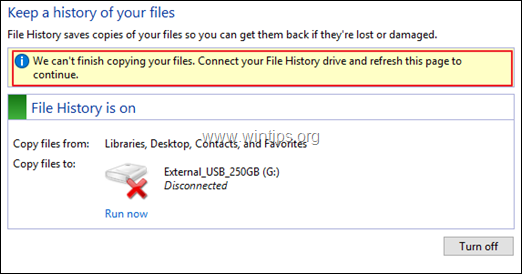
Come risolvere: l'unità Cronologia file è stata scollegata per troppo tempo.
Per risolvere l'errore "L'unità Cronologia file è stata scollegata", seguire le istruzioni riportate di seguito in base al proprio caso:
Caso A. Ricollegare l'unità mancante.
Se l'unità 'Cronologia file' è stata accidentalmente scollegata, è sufficiente ricollegarla per eliminare l'errore "L'unità Cronologia file è stata scollegata per troppo tempo".
Caso B. Riparare i problemi del disco rigido.
Se l'unità è collegata, ma è danneggiata, è necessario risolvere i problemi dell'unità utilizzando il comando "Check Disk" (CHKDSK). Per fare ciò, è necessario che l'unità sia collegata:
1. Aprire Prompt dei comandi come amministratore Per farlo:
1. Premere il tasto Finestre  + R per aprire la casella di comando "Esegui "2. Digitare CMD e poi premere CTRL + MAIUSCOLO + ENTRARE.
+ R per aprire la casella di comando "Esegui "2. Digitare CMD e poi premere CTRL + MAIUSCOLO + ENTRARE.
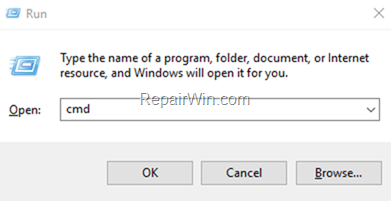
2. Nel prompt dei comandi dare il seguente comando e premere Entrare:
- chkdsk X: /F
Nota: sostituire la lettera "X" nel comando precedente con la lettera dell'unità "Cronologia file" (ad esempio, se la lettera dell'unità Cronologia file è "G", il comando sarà: "chkdsk G: /F").
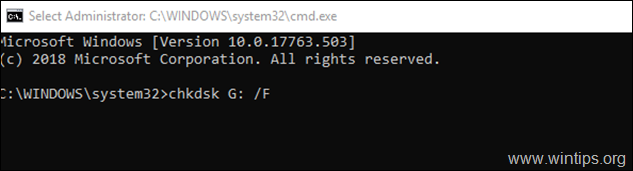
3. Una volta completata la riparazione del disco, riavviare il computer e verificare se l'errore è stato risolto. Se l'errore persiste, procedere alla diagnosi dei problemi dell'unità "Cronologia file" e, se necessario, sostituirla.
Caso C. Disattivare la cronologia dei file.
Se l'unità si è guastata (è spenta) e non si desidera utilizzare un'altra unità per il backup dei file, procedere alla disattivazione della cronologia dei file per eliminare l'errore "Ricollegare l'unità. L'unità Cronologia file è stata scollegata per troppo tempo".
1. Andare a Pannello di controllo -> Sistema e sicurezza -> Storia del file.
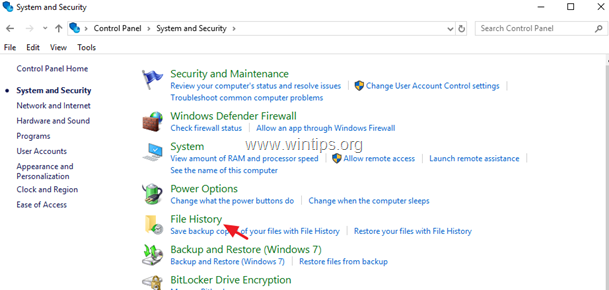
2. In corrispondenza delle impostazioni della Cronologia file, fate clic sul pulsante Spegnere pulsante.
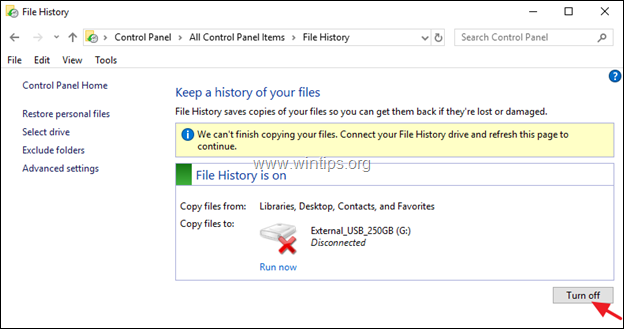
3. Chiudete le opzioni della Cronologia file e andate a Inizio  -> Impostazioni -> Aggiornamento e sicurezza.
-> Impostazioni -> Aggiornamento e sicurezza.
4. Cliccare Backup a sinistra e poi fare clic su Altre opzioni .
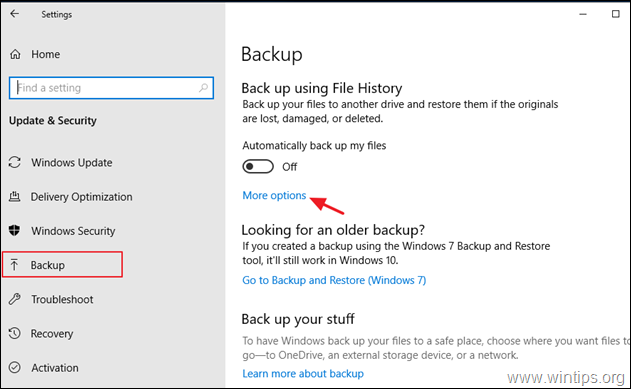
5. Scorrere verso il basso e fare clic su Smettere di usare il drive.
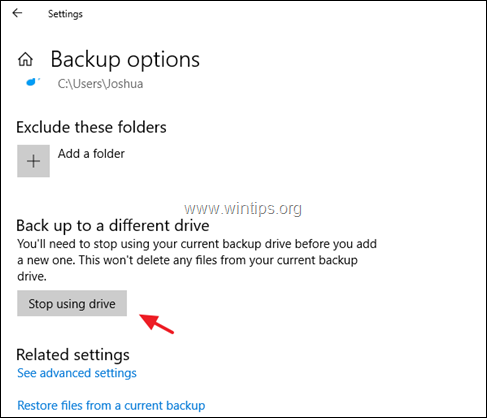
6. Aprite quindi Windows Explorer e navigate fino alla seguente posizione sul disco: *
C:\Users\Username\AppData\Local\Microsoft\Windows\
Nota: dove "Nome utente" = Nome utente (nome dell'account).
7. Esplorare il contenuto della cartella "Windows" e cancellare il " Storia dei file ", se trovata.
Fatemi sapere se questa guida vi è stata utile lasciando un commento sulla vostra esperienza. Vi prego di mettere "Mi piace" e di condividere questa guida per aiutare gli altri.

Andy Davis
Il blog di un amministratore di sistema su Windows





